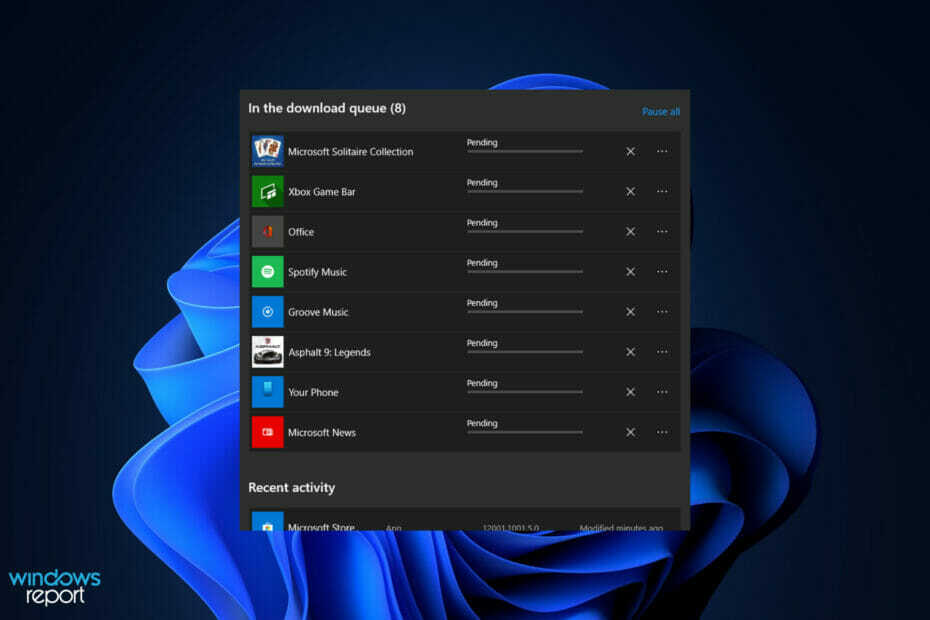- Кажется, что Были сообщения о новом Microsoft Store для Windows 11.
- После установки 22000.51 сборка Windows 11, пользователи жаловались, что приложение нигде не найдено.
- Вы должны знать, что эта предварительная версия новой ОС не поставляется с предустановленным магазином.
- К счастью, вы можете легко установить его, используя некоторые настройки из текущей версии приложения.

Это программное обеспечение исправит распространенные компьютерные ошибки, защитит вас от потери файлов, вредоносных программ, сбоев оборудования и оптимизирует ваш компьютер для достижения максимальной производительности. Исправьте проблемы с ПК и удалите вирусы прямо сейчас, выполнив 3 простых шага:
- Скачать Restoro PC Repair Tool который поставляется с запатентованными технологиями (патент доступен здесь).
- Нажмите Начать сканирование чтобы найти проблемы с Windows, которые могут вызывать проблемы с ПК.
- Нажмите Починить все для устранения проблем, влияющих на безопасность и производительность вашего компьютера
- Restoro был загружен 0 читатели в этом месяце.
К настоящему времени вы уже слышали, читали и видели все, что нужно знать о новой ОС Microsoft, Windows 11, и все это принесет нам с октября этого года.
И если вы так же взволнованы, как и все, вы уже установили и протестировали 22000.51 сборка Windows 11 чтобы убедиться, о чем идет речь.
Microsoft уже установила, что эта предварительная версия немного отличается от окончательной версии и что в ней будут отсутствовать некоторые функции.
Итак, если вас больше всего интересовала новая Магазин Microsoft, вы должны знать, что эта предварительная версия Windows 11 не поставляется с предустановленным приложением.
Однако есть способы установить новое приложение Microsoft Store, вам просто нужно выполнить действия, описанные в этом кратком руководстве. Было бы неплохо добавить эту страницу в закладки для будущих сборок Insider новой ОС.
Как установить первую предварительную версию Microsoft Store?
1. Обновить магазин вручную
- Перейти к Панель поиска, Ищу Магазин Microsoft и щелкните, чтобы открыть его.
- Нажми на три точки в углу экрана.

-
Выбирать Загрузки и обновления.

- Щелкните значокПолучать обновления кнопка.

- Теперь система будет проверять все приложения на наличие обновлений, включая Microsoft Store. Обратите внимание, что после завершения процесса обновления tПриложение магазина закроется автоматически.
2. Включить автоматическое обновление магазина
- Открыть Магазин Microsoft с помощью Панель поиска.
-
Нажмите на три точки в углу экрана и выберите Настройки вариант.

-
Нажмите на переключатель, чтобы включить Обновления приложений.

- С этого момента приложения и будущие обновления нового приложения Microsoft Store должны устанавливаться автоматически.
Выполнив эти действия, вы включите автоматические обновления магазина, чтобы все будущие обновления загружались автоматически, как только они будут готовы, и вам не придется разбираться с ними вручную.
Мы настоятельно рекомендуем вам присмотреться к новый Microsoft Store для Windows 11 и будьте в курсе всех его новых функций, приложений и многого другого.
Ознакомьтесь со всеми отличиями и улучшениями финальной версии новой ОС в нашем Windows 11 против Windows 10 исчерпывающая статья.
У вас есть заметки, вопросы или предложения? Что вы думаете о новом Microsoft Store? Не стесняйтесь использовать раздел комментариев ниже и сообщить нам свое мнение.